导读只要上网,每天你都会到各种各种的资讯,今日小编也是到网上收集了一些与Windows7管理员权限如何设置相关的信息,那么下面分享给大家一起了
只要上网,每天你都会到各种各种的资讯,今日小编也是到网上收集了一些与Windows7管理员权限如何设置相关的信息,那么下面分享给大家一起了解下吧。
在平时的工作中,我们会安装很多软件,这些软件安装了之后想要使用发现管理员权限不够,为此我们就该设置一下。那么管理员权限怎么设置呢?如果你不懂Windows7管理员权限怎么设置的话,那就赶紧来看看小编整理的教程吧!
方法/步骤:
1、新建管理员用户:
①开始——控制面板——用户账户;
②单击管理其他账户——新建新管理员账户并设置密码。如图:
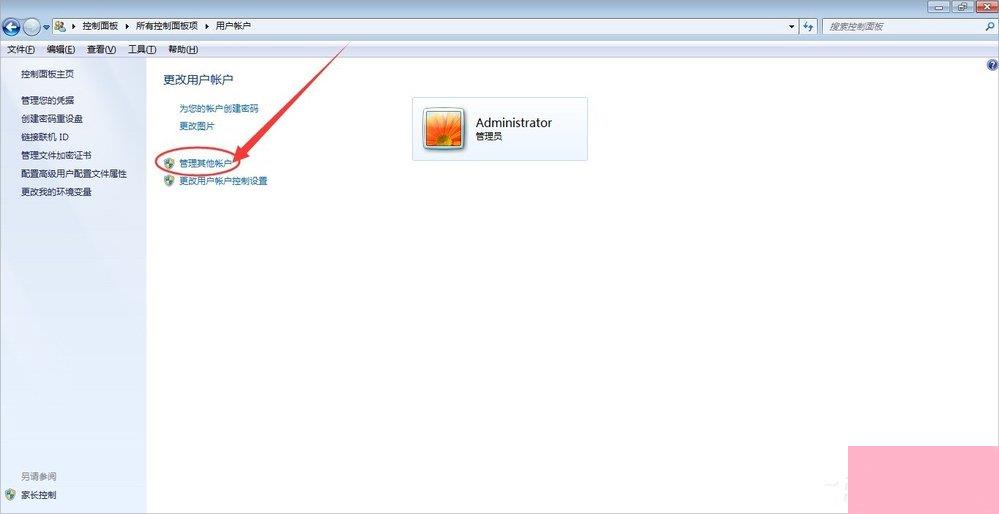
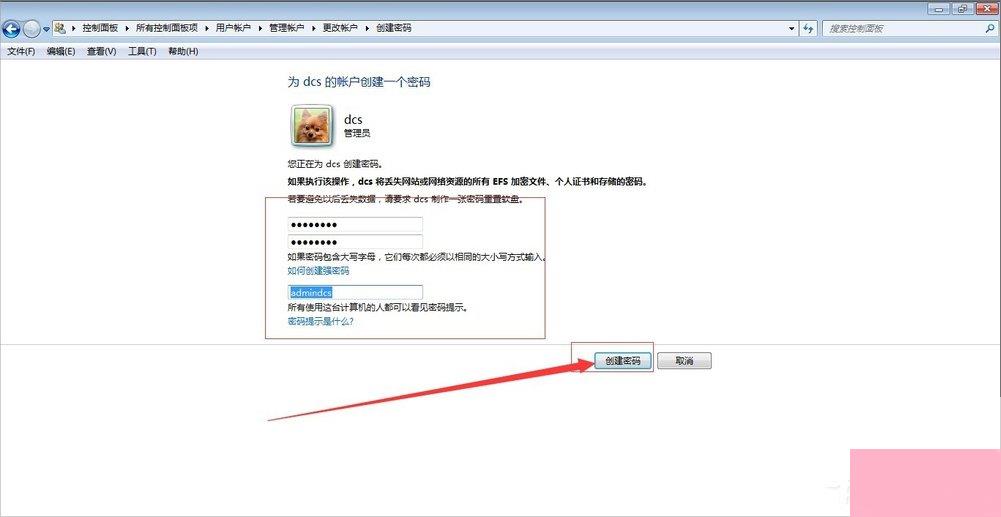
2、设置可执行文件管理员权限:
①点击应用程序右键——属性,弹出对话框;
②设置兼容性——特级权限——勾选以管理员身份运行此程序。如图:
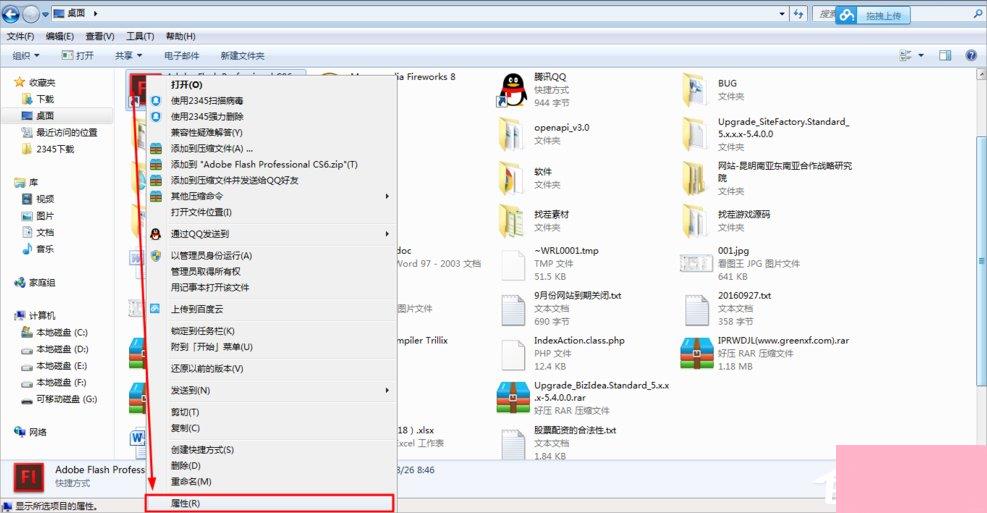
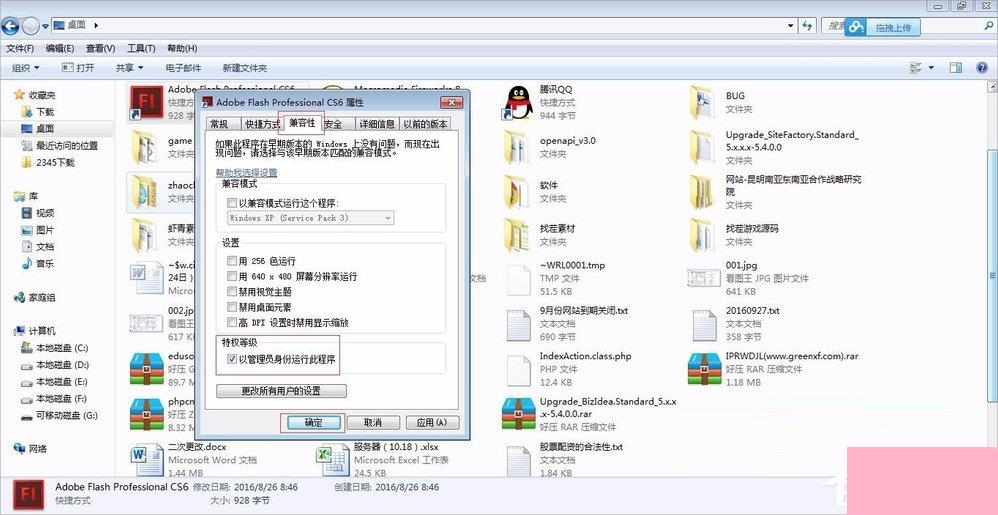
3、设置管理员权限:
①右键文件——属性,弹出对话框;
②选择安全选项;
③选中管理员——编辑——设置权限。如图:
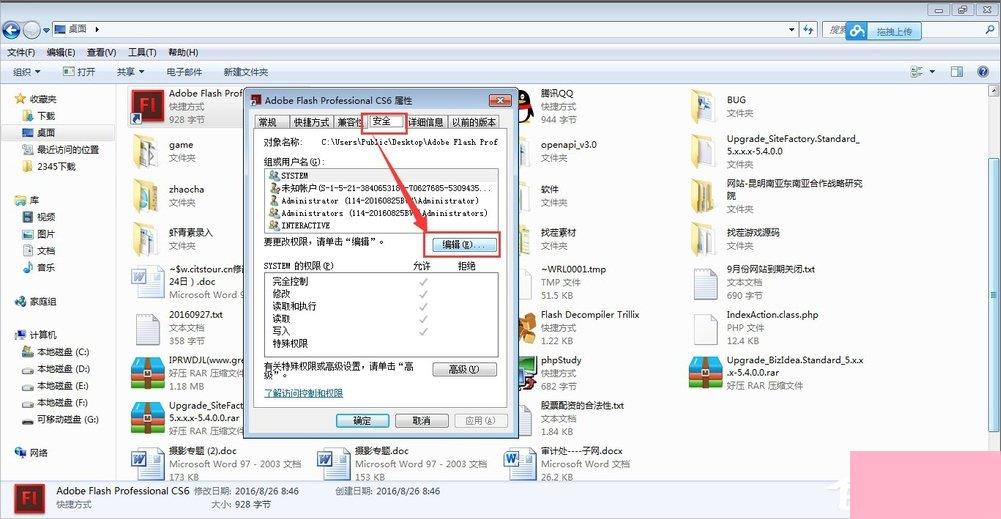
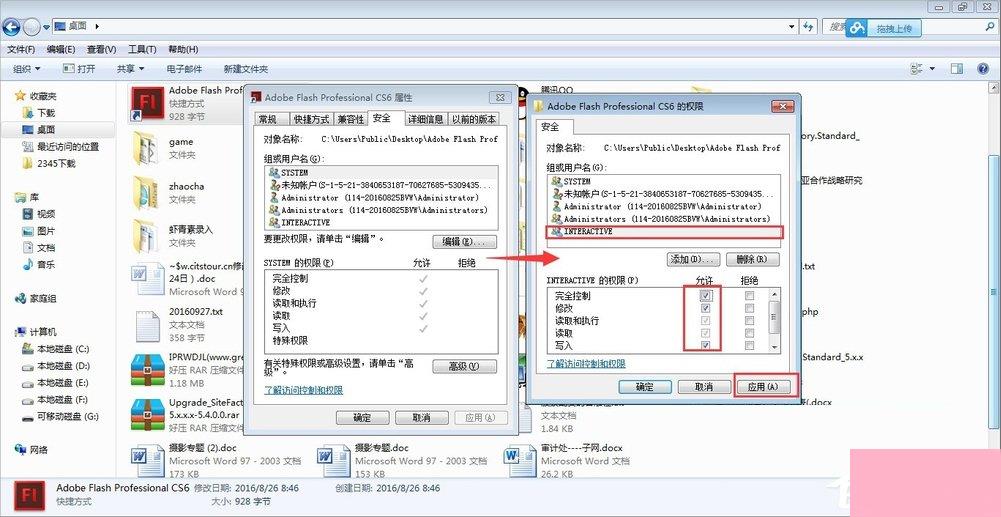
4、添加管理员:
①右键文件——属性,弹出对话框;
②选择安全选项——编辑——添加;
③输入管理员名称或用查找的方式选择。如图:
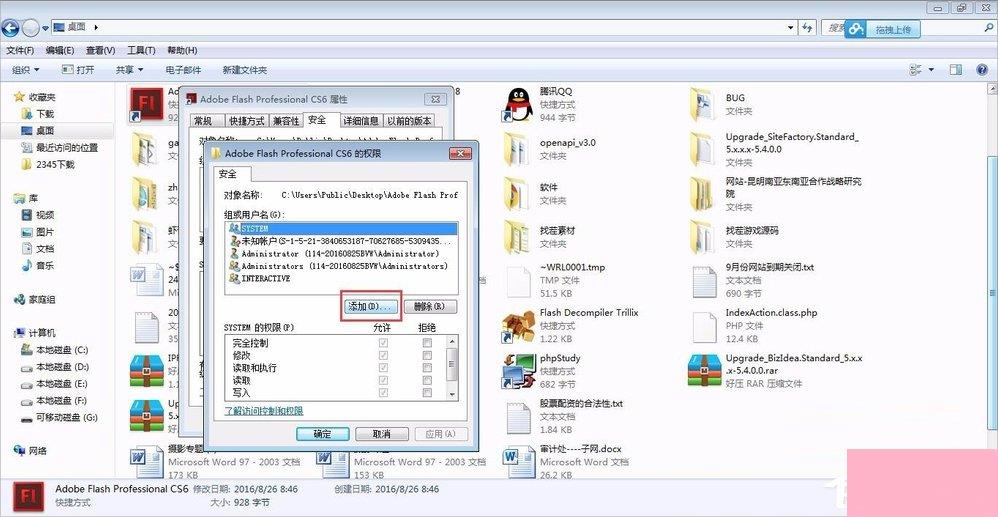
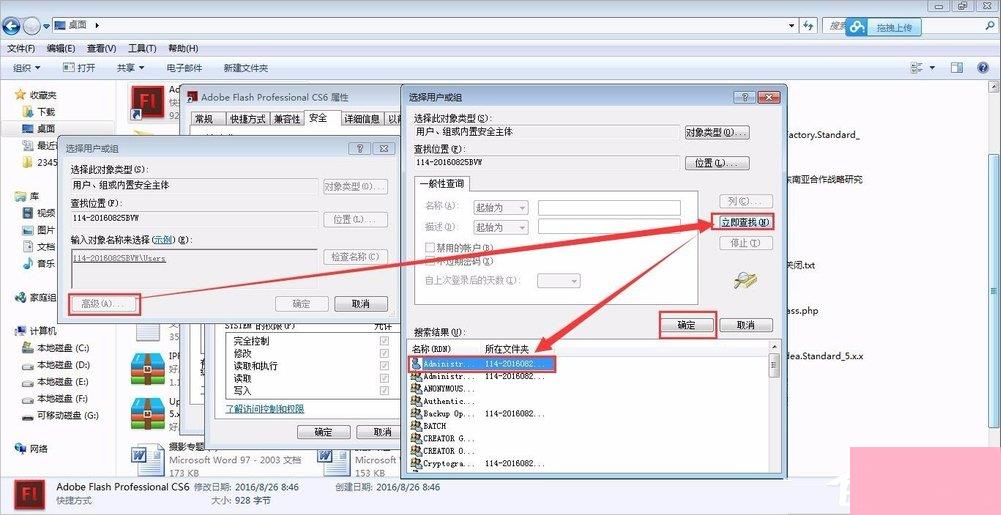
5、删除管理员:
①右键文件——属性,弹出对话框;
②选择安全选项——编辑——删除;
③选中管理员,删除即可。如图:
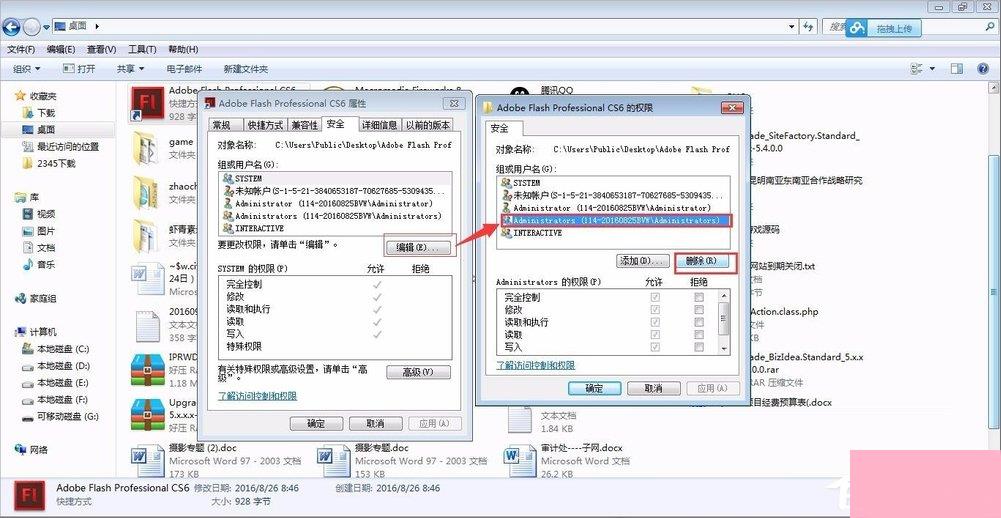
以上就是Windows7管理员权限怎么设置的教程了,当然管理员权限的设置有利于重要文件的保护,所以现在大家就赶紧把你觉得重要的文件设置一下管理员权限吧!
通过上面的介绍,相信大家对于这个Windows7管理员权限如何设置也有了一定的了解了,希望小编精心整理的这篇内容能够解决你的困惑。